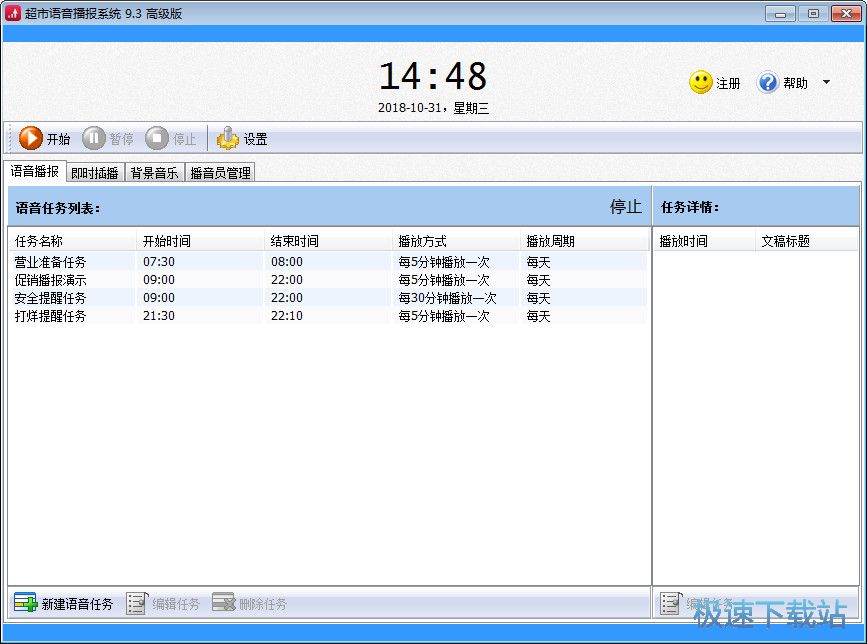超市语音播报系统新增播音任务教程
时间:2018-11-05 16:39:49 作者:Joe 浏览量:8
超市语音播报系统是一款好用的超市广播播音软件。使用本软件可以轻松将文本内容转换成语音进行播报,是超市广播播音的好帮手
- 进入下载

- 超市语音播报系统 9.6 高级版
大小:24.67 MB
日期:2019/1/25 8:51:32
环境:WinXP,Win7,
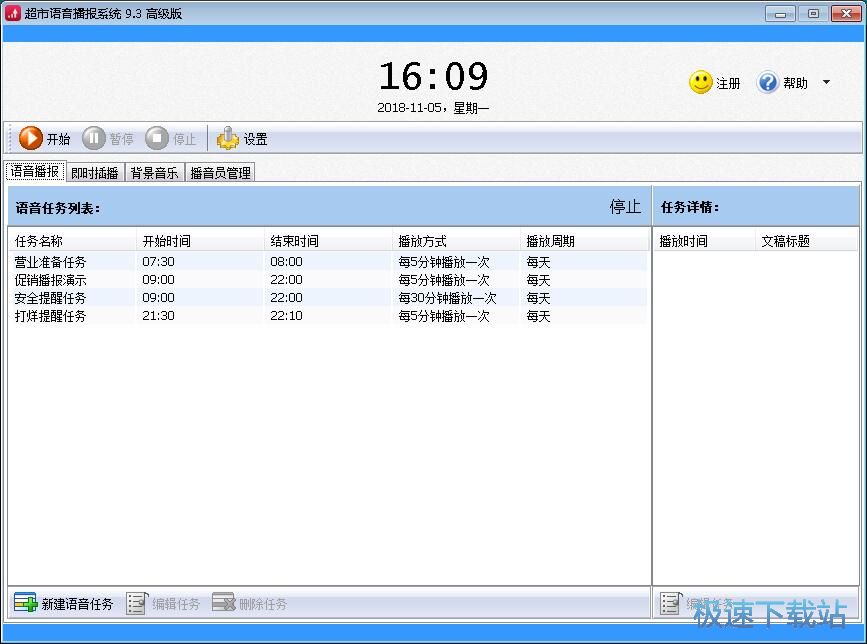
新建语音任务
极速小编就给大家演示一下怎么使用超市语音播报系统添加语音播报任务吧。点击软件主界面底部的新建语音任务,就可以新建一个语音播报任务;
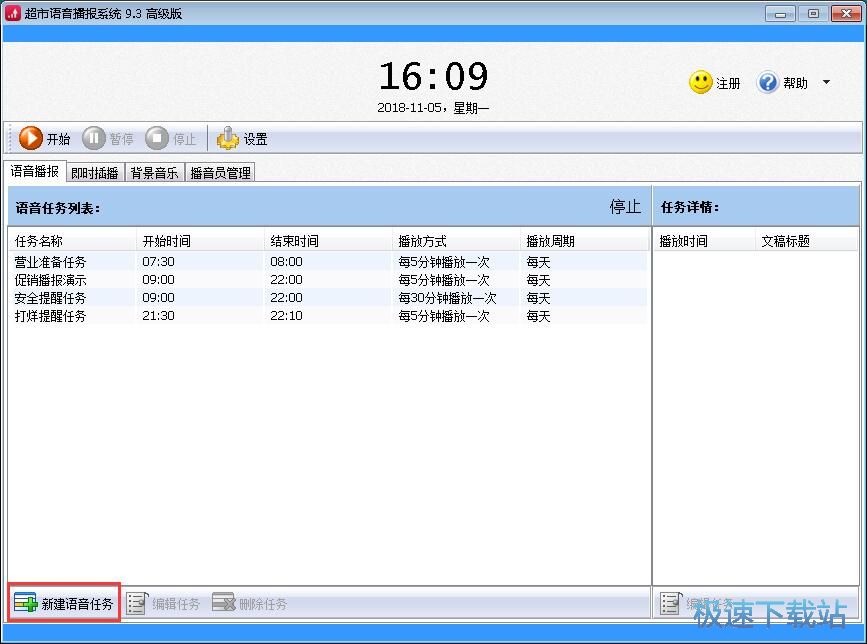
语音播报任务新建成功,这时候软件会打开语音播报任务编辑界面。我们需要输入任务名称、播音稿内容、播放方式参数。点击增加播音稿,就可以打开播音稿编辑器,编辑播音稿;
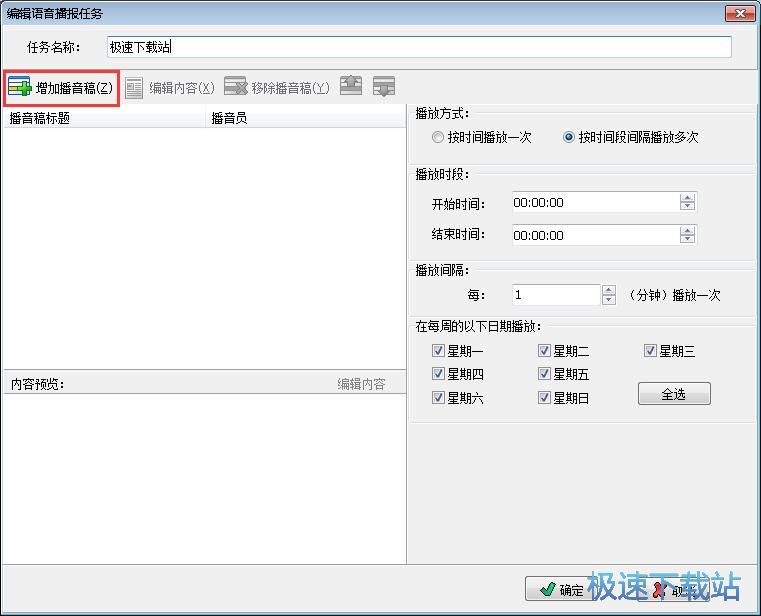
文稿编辑器成功打开,我们就可以在这里设置文稿标题、选择播音员、输入正文内容和其他的播报参数。点击播音员选择按钮,就可以展开播音乐选择列表,选择播音员;
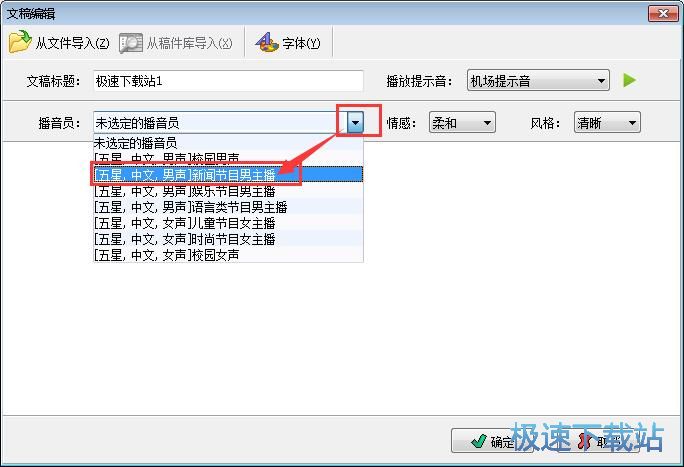
接下来我们就可以开始输入播音文稿了,直接在文稿输入框中输入想要进行播报的文本内容。我们也可以将电脑本地的Word文档或者TXT文档内容直接复制到文稿输入框中。播音文稿输入完成之后,就可以点击文稿编辑界面底部的确定,将文稿添加到语音播报任务中;
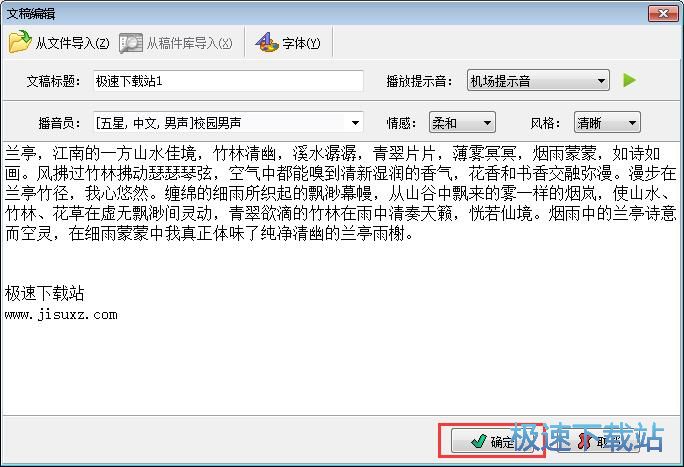
语音播报文稿添加成功,接下来我们就可以设置文稿的播放参数。设置完成之后点击语音播报任务编辑窗口底部的确定,就可以将语音播报任务添加到软件中;
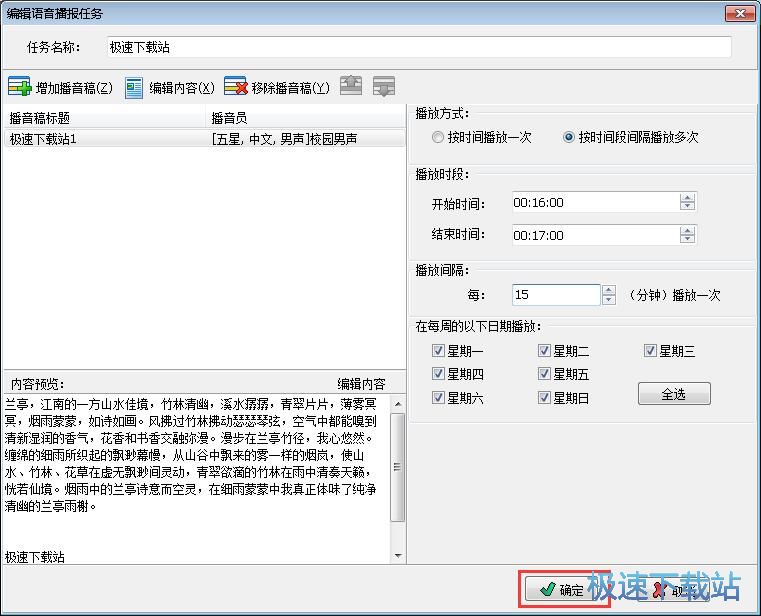
语音播报任务成功添加到软件的语音任务列表中,我们可以在软件主界面的语音播报列表中看到我们刚刚添加的语音播报任务。我们可以选中语音播报任务,然后点击软件主界面的开始按钮,开始播报选中的语音任务;

添加背景音乐
我们还可以自定义设置软件播放的背景音乐。点击软件主界面选项卡中的背景音乐,打开背景音乐任务管理窗口。点击新建音乐任务,就可以打开音乐任务编辑界面,设置音乐播放任务;
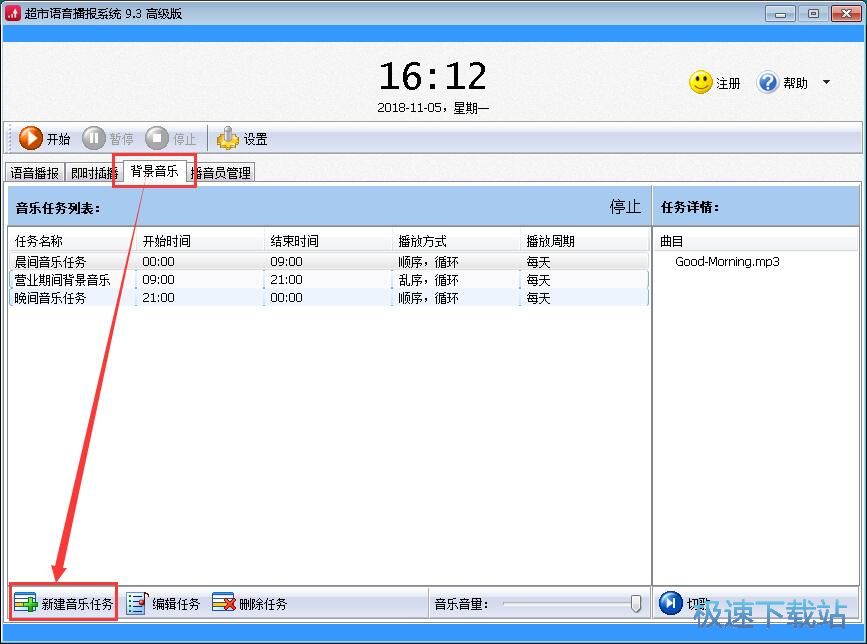
打开音乐任务编辑界面。这个界面的布局和文稿播音任务编辑界面非常相似。点击增加曲目,就可以打开文件浏览窗口,选择电脑本地音乐;
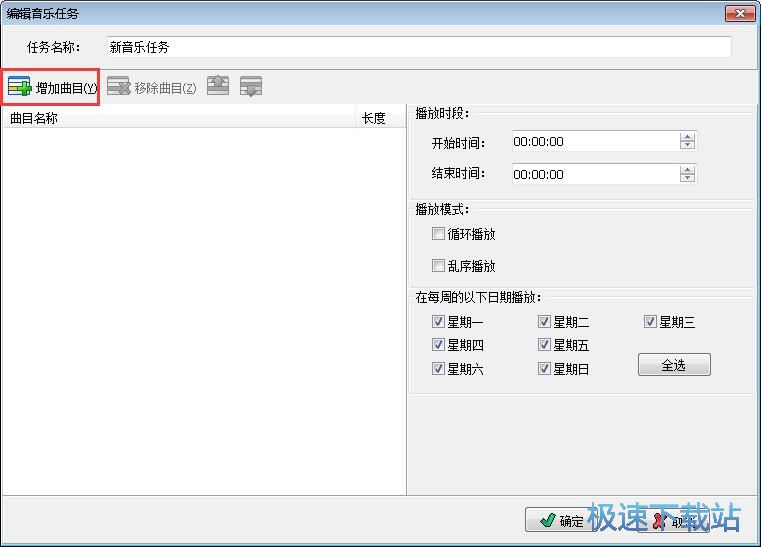
在文件浏览窗口中,根据电脑本地音乐的存放路径,我们可以找到想要用作背景音乐的音乐文件。点击选中音乐后点击打开,就可以将选中的音乐导入到音乐任务中;
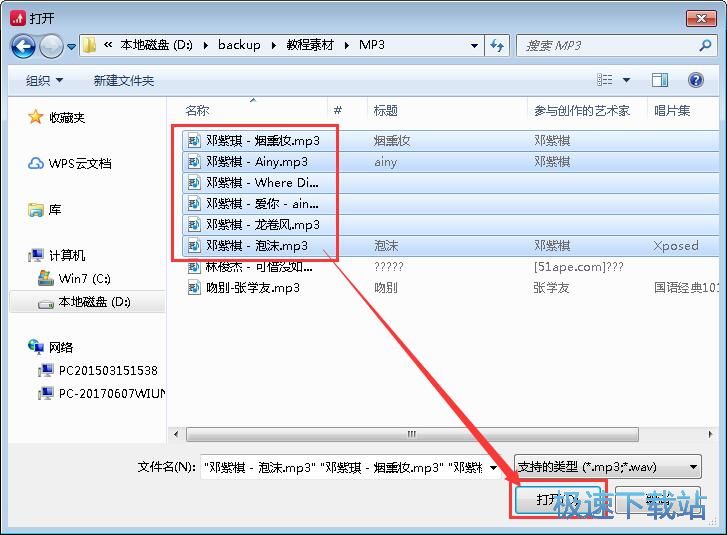
本地音乐导入成功,接下来我们就可以在音乐任务编辑界面中看到我们刚刚选择导入的本地音乐。我们接着可以设置音乐的播放时段、播放模式和每周的播放日期。设置完成之后点击确定,就可以将音乐任务添加到软件中;
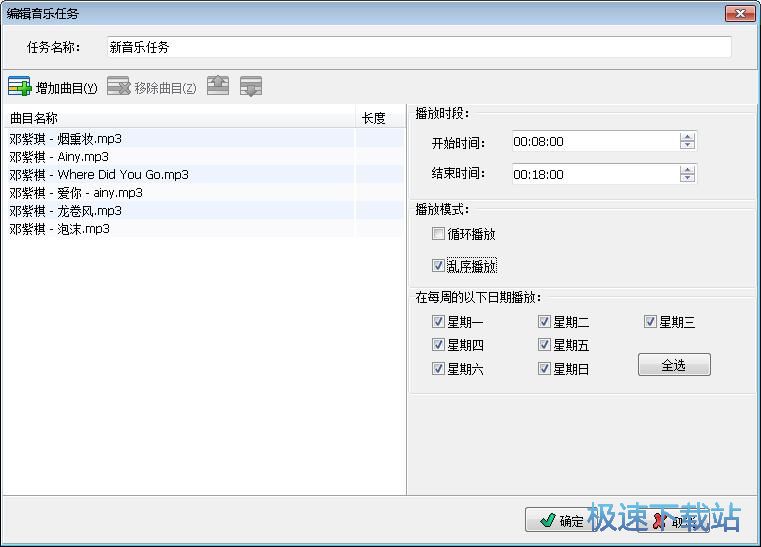
背景音乐播放任务添加成功,这时候我们回到背景音乐列表中,就可以看到我们刚刚添加的音乐任务。点击选中音乐任务就可以在任务详情页面中看到音乐的曲目列表;

删除播音任务
我们还可以将不需要用到的语音任务从软件的任务列表中删除。点击选中任务列表中想要删除的语音任务,选中后点击软件主界面底部的删除任务,就可以将选中的任务从播音任务列表中删除;
超市语音播报系统 9.6 高级版
- 软件性质:国产软件
- 授权方式:共享版
- 软件语言:简体中文
- 软件大小:25261 KB
- 下载次数:50 次
- 更新时间:2019/3/21 6:31:58
- 运行平台:WinXP,Win7,...
- 软件描述:超市语音播报系统是较新型的专业化自动播音软件,专为商场、超市等营业场所而设计,您... [立即下载]
相关资讯
相关软件
- 怎么将网易云音乐缓存转换为MP3文件?
- 比特精灵下载BT种子BT电影教程
- 土豆聊天软件Potato Chat中文设置教程
- 怎么注册Potato Chat?土豆聊天注册账号教程...
- 浮云音频降噪软件对MP3降噪处理教程
- 英雄联盟官方助手登陆失败问题解决方法
- 蜜蜂剪辑添加视频特效教程
- 比特彗星下载BT种子电影教程
- 好图看看安装与卸载
- 豪迪QQ群发器发送好友使用方法介绍
- 生意专家教你如何做好短信营销
- 怎么使用有道云笔记APP收藏网页链接?
- 怎么在有道云笔记APP中添加文字笔记
- 怎么移除手机QQ导航栏中的QQ看点按钮?
- 怎么对PDF文档添加文字水印和图片水印?
- 批量向视频添加文字水印和图片水印教程
- APE Player播放APE音乐和转换格式教程
- 360桌面助手整理桌面图标及添加待办事项教程...
- Clavier Plus设置微信电脑版快捷键教程
- 易达精细进销存新增销售记录和商品信息教程...